来源:www.xinmaotao.net 时间:2022-10-30 08:15
最近有位用户在使用电脑的时候,系统却提示蓝屏错误代码0x0000007e,用户不知道怎么解决这个问题,为此非常苦恼,那么电脑提示蓝屏错误代码0x0000007e如何解决呢?今天新毛桃u盘装系统为大家介绍电脑提示蓝屏错误代码0x0000007e的解决方法。
蓝屏错误代码0x0000007e的解决办法:
1、首先关闭电脑再重启。如图所示:
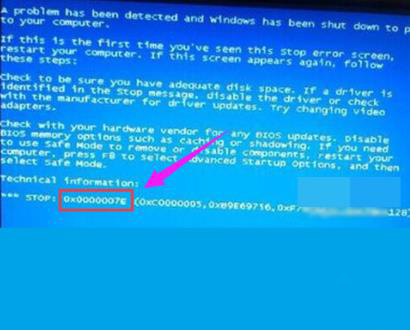
2、然后重启后,使用鼠标不停的按F8键,直到出现选项。如图所示:
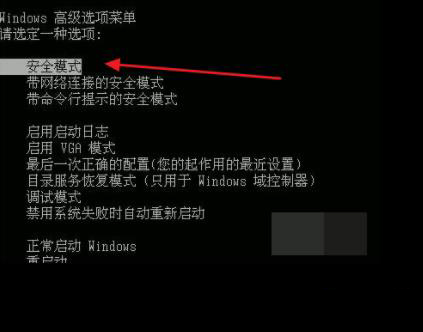
3、点击进入“安全模式”。如图所示:
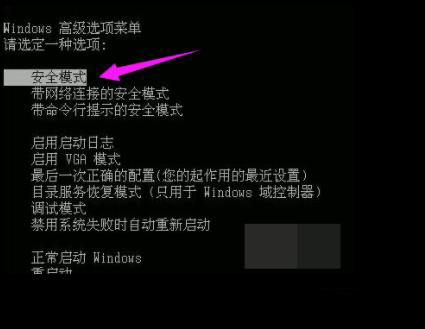
4、在桌面中,点击开始菜单找到:运行,输入“regedit”。如图所示:
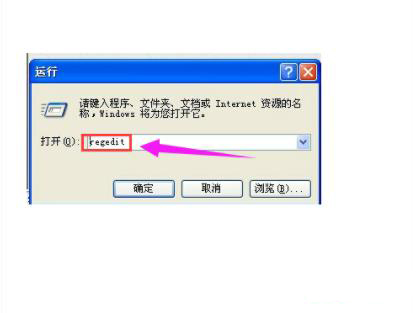
5、点击确定进入到注册表编辑器。如图所示:
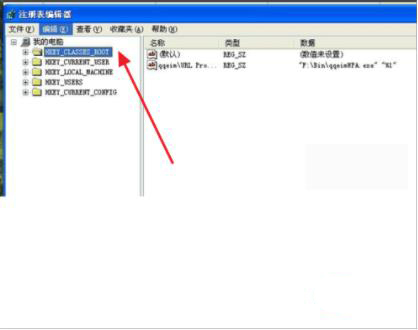
6、依次点击打开“HKEY_LOCAL_MACHINE ->SYSTEM ->ControlSet001 ->Services ->Intelppm。找到Intelppm并双击其右侧界面中的“Start"。如图所示:
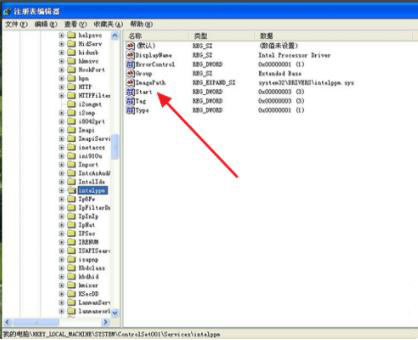
7、双击后,在弹出来的窗口中将数值改为”4“,然后确定,最后重启电脑就可以,这样问题就解决了。如图所示:
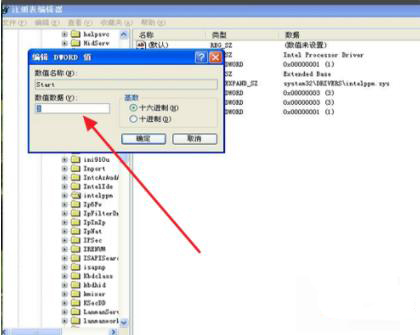
关于电脑提示蓝屏错误代码0x0000007e的解决方法就为小伙伴们详细介绍到这边了,如果用户们有需要,可以参考上述方法步骤进行操作哦,希望本篇教程能够帮到大家,更多精彩教程请关注新毛桃官方网站。
责任编辑:新毛桃:http://www.xinmaotao.net